티스토리 뷰
Gmail(지메일)에서 메일당 수신자 한도 및 계정당 일일 전송 한도를 살펴보겠습니다.
Gmail에서 스팸을 방지하고 계정을 안전하게 보호하기 위해 사용자가 하루에 전송할 수 있는 Gmail 메일 수와 메일당 수신자 수를 제한합니다.
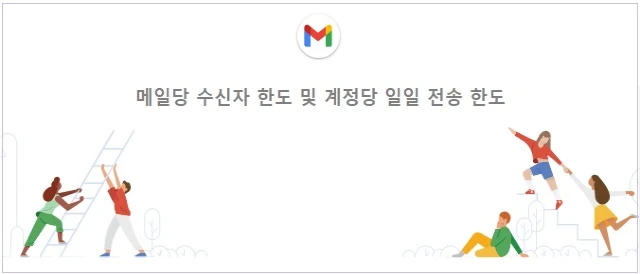
메일당 수신자 한도 및 계정당 일일 전송 한도
❑ 왜 '메일 전송 제한에 도달했습니다'라는 메시지가 표시될까요?
한 개의 이메일을 500명이 넘는 수신자에게 전송하거나 하루에 이메일을 500개 넘게 전송하는 경우 이 메시지가 표시됩니다.
- 메일당 수신자 한도: 500명
- 사용자 계정당 일일 전송 한도: 500개
이 오류가 발생하면 1~24시간 후에 이메일을 다시 보낼 수 있게 됩니다.A
✜ 향후 메일 전송 제한에 걸리지 않도록 하려면 모든 이메일 수신자가 포함된 Google 그룹을 만든 후 해당 그룹의 이메일 주소로 메일을 전송하세요.
❑ 왜 '메일을 전송할 수 없습니다'라는 메시지가 표시될까요?
전송하려는 이메일 중 많은 메일이 다음에 해당하면 이 오류 메시지가 표시됩니다.
- 수신자의 이메일 주소가 잘못되어 전송할 수 없음
- 수신자의 이메일 서버에서 반송됨
24시간 후에 이메일을 이메일을 전송할 수 있습니다.
✜ 향후 이러한 일이 발생하지 않도록 하려면 메일을 보내기 전에 수신자의 이메일 주소가 변경되지 않았는지 확인해야 합니다.
❑ 왜 '지금 연락하려는 사용자는 추가 메시지를 전달하기 어려울 정도의 속도로 메일을 수신하고 있습니다'라는 메시지가 표시될까요?
메일을 받는 수신자가 짧은 시간 안에 너무 많은 이메일을 받는 경우 이 같은 메시지가 표시될 수 있습니다.
직장, 학교 또는 기타 조직에서 Gmail을 사용하는 경우 전송한도
사용자가 이메일 전송 한도를 초과하면 다음과 같은 오류 메시지가 표시됩니다.
- '메일 전송 한도에 도달했습니다'
- 'Gmail 전송 한도에 도달했습니다'
- '최대 수신자 수를 초과했습니다'
이 같은 한도 중 하나에 도달하면 최대 24시간 동안 새 메일을 보낼 수 없지만 Google Workspace 계정에 계속 액세스 하여 이메일을 수신하고 다른 Google 서비스를 사용할 수 있습니다. 정지 기간이 지나면 전송 한도가 재설정되어 사용자가 메일을 다시 보낼 수 있습니다.
전송 일일 한도는 하루 중 특정 시간대가 아니라 24시간 동안 균등하게 적용됩니다.
| 한도 유형 | 한도 |
| 하루 최대 메일 수 사용자 계정당 일일 전송 한도 |
|
| 자동 전달된 메일 다른 계정에 자동으로 전달한 메일로, 일일 전송 한도에 포함되지 않음 |
10,000개 |
| 자동 전달 메일 필터 자동으로 메일을 전달하는 계정 필터 |
20 |
| 메일당 수신자 단일 이메일의 받는사람, 참조, 숨은참조 입력란의 주소 개수 |
메일당 총 2,000개(외부 수신자의 경우 최대 500명) |
| 일일 총 수신자 이메일 주소(수신자)는 메일이 전송될 때마다 계산됨. 이메일 5개가 10개 주소로 전송되었다면 수신자는 50명이 됨 |
|
| 일일 외부 수신자 기본 도메인 외부의 이메일 주소로, 도메인 별칭 및 대체 도메인을 포함 |
3,000 |
| 일일 고유 수신자 각 이메일 주소(각 수신자 수)는 하루에 한 번만 계산됨
|
|
《 Gmail 관련 글 더보기 》
전송한 Gmail(지메일) 반송 또는 거부된 문제 해결하기
전송한 Gmail(지메일) 반송 또는 거부된 문제 해결하기
전송한 Gmail(지메일) 반송 또는 거부되는 문제 해결하는 방법을 살펴보겠습니다. 사용자가 보낸 이메일이 수신자의 서버에서 거부되는 이유는 여러 가지가 있습니다. Gmail에서는 수신자의 서버
digitalline.tistory.com
대용량 파일 보내기_지메일(Gmail)_스마트폰
이번 포스팅은 스마트폰에서 대용량 파일 보내기, 즉 지메일(Gmail)을 이용해서 사실상 용량 제한 없고, 다운로드 횟수 및 기간 제한 없이 휴대폰(스마트폰)에서 지메일로 동영상 등 대용량 파일
digitalline.tistory.com
'iT insight > Gmail' 카테고리의 다른 글
| Gmail·Google 계정 프로필 사진 변경 및 과거 프로필 사진 찾기 (0) | 2023.08.14 |
|---|---|
| Gmail의 비밀 모드로 메일 및 첨부파일 전송하기_컴퓨터 (0) | 2023.06.21 |
| 전송한 Gmail(지메일) 반송 또는 거부된 문제 해결하기 (1) | 2023.06.05 |
| 구글 Gmail에서 받은편지함 카테고리 추가·삭제하기 (0) | 2023.05.28 |
| 피싱(Phishing) 메시지 및 콘텐츠 피해 예방하기_Gmail·구글 계정 보호 (0) | 2023.02.11 |
